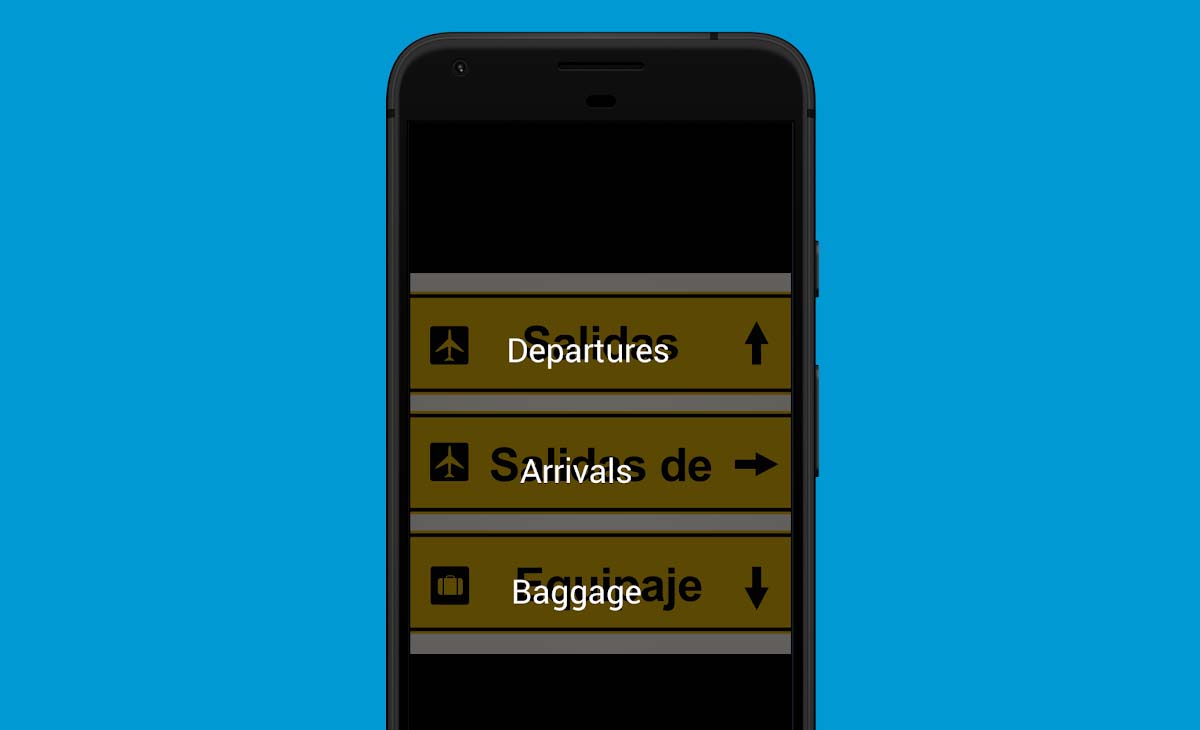
Oversett en tekst etter bilde Det er et spørsmål du vil ha stilt deg selv ved mange anledninger, spesielt når du er på reise, sender de deg et bilde eller skjermbilde på et språk du ikke kan...
Selv om det kan virke noe komplisert, i det minste a priori, å oversette en tekst med bilde det er en veldig enkel prosess, så lenge vi bruker de riktige verktøyene. Hvis du vil kjenne dem, vil jeg vise deg de beste applikasjonene for å oversette en tekst etter bilde.
Google Translate
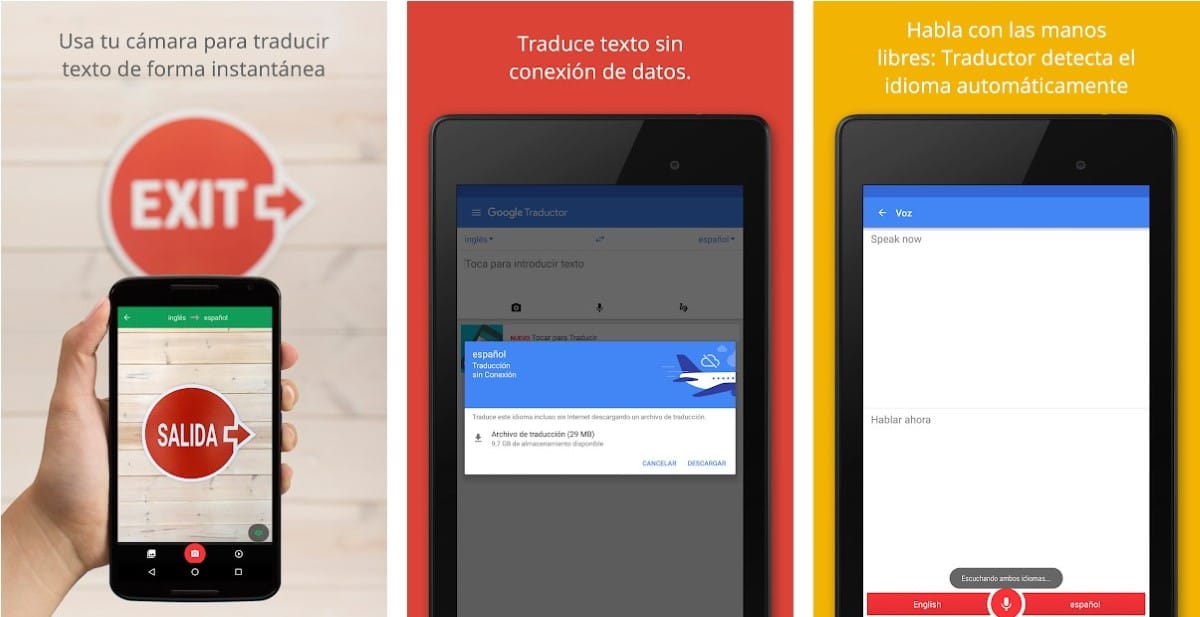
Hvis du vanligvis bruker Google-oversetteren, bør du vite at med denne applikasjonen kan du også oversette tekster fra bilder.
Siden du er en av de mest brukte og pålitelige oversetterne (men ikke den beste), kan du med Google Translate enkelt oversette hvilken som helst tekst du kommer over.
Med Google translate kan vi:
- Oversett tekst fra kameraet på enheten vår uten å måtte ta et bilde
- Oversett tekst fra bildene vi har lagret på enheten vår.
Hvis vi vil bruke Google Translate til å oversette informasjonsskilt, bokstavmenyer, lange tekster... må vi åpne applikasjonen og klikke på kameraikonet som peker på teksten vi ønsker å oversette.
Appen vil automatisk gjenkjenne teksten og legge den over teksten i bildet (ingen grunn til å ta et bilde). På denne måten kan vi raskt oversette en melding eller tekst som vi ikke forstår.
Men hvis vi klikker på knappen nederst i midten av applikasjonen (for å ta et bilde), vil det tillate oss å velge den oversatte teksten for å kopiere den, lytte til den...
Hvis det vi ønsker er å oversette teksten til et bilde som vi har lagret på enheten vår, må vi åpne tilgang til enhetens kamera gjennom applikasjonen og klikke på ikonet til venstre for knappen for å ta bilder og velge bildet av som vi ønsker å trekke ut og oversette teksten.
Et tips
Hvis du ikke ønsker å bruke mobildata når du reiser til utlandet, anbefales det å laste ned språket til landet vi skal besøke. På denne måten vil applikasjonen analysere teksten og bruke ordboken som vi har lastet ned for å vise oss oversettelsen uten behov for en internettforbindelse.
Google-linse
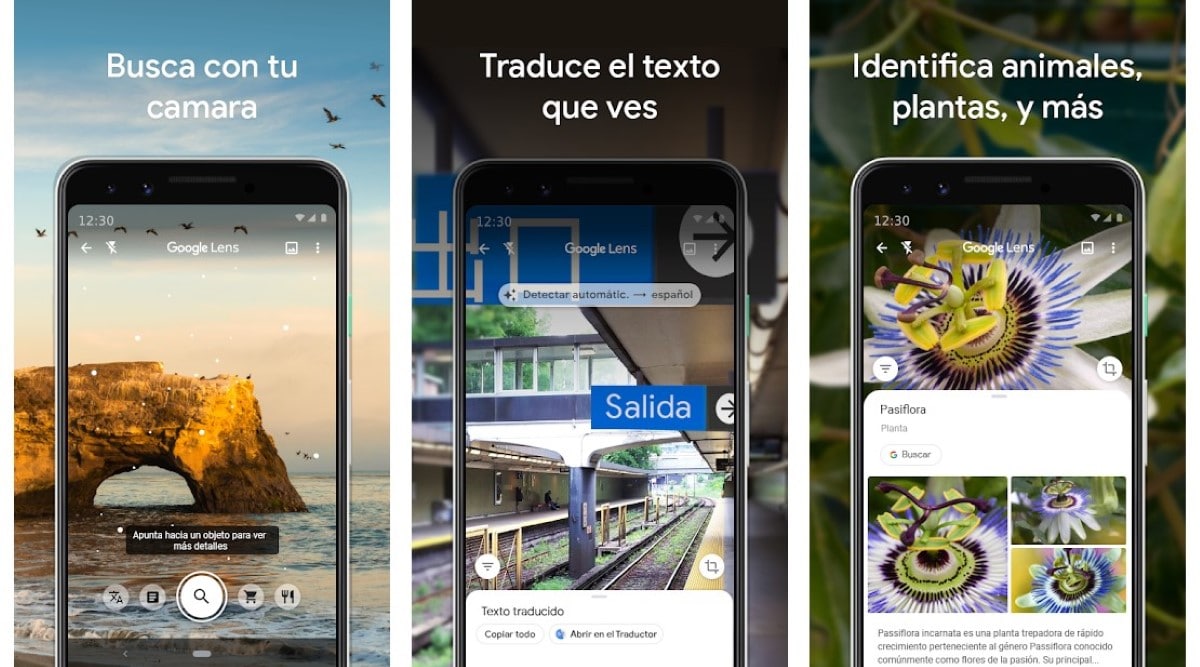
Google Lens er en annen av applikasjonene som Google gjør tilgjengelig for oss for å oversette tekst fra bilder. Faktisk ble teknologien bak denne appen integrert i Google Translate.
Google Lens-applikasjonen er en applikasjon/tjeneste som analyserer omgivelsene våre i sanntid gjennom kameraet for å vise tilleggsinformasjon (som om det var augmented reality-briller).
Ikke bare lar den oss oversette tekster, men den er også i stand til å analysere objekter og vise oss informasjon om dem. For å gjennomføre denne prosessen bruker applikasjonen den såkalte Machine Learning.
I motsetning til Google Translate, krever denne appen en permanent internettforbindelse for å fungere. Hvis vi skulle laste ned all informasjonen vi har tilgang til gjennom denne applikasjonen, ville vi trenge mange GB plass på enheten vår.
Med Google Lens kan vi:
- Kjenn til raser av dyr og katter
- Gjenkjenne og oversette tekster i sanntid, tekster som vi kan kopiere til andre applikasjoner
- Få informasjon om en bok, film, musikk-CD...
- Gjenkjenne produkter og vet hvor de er tilgjengelige for kopiering
Microsoft Translator
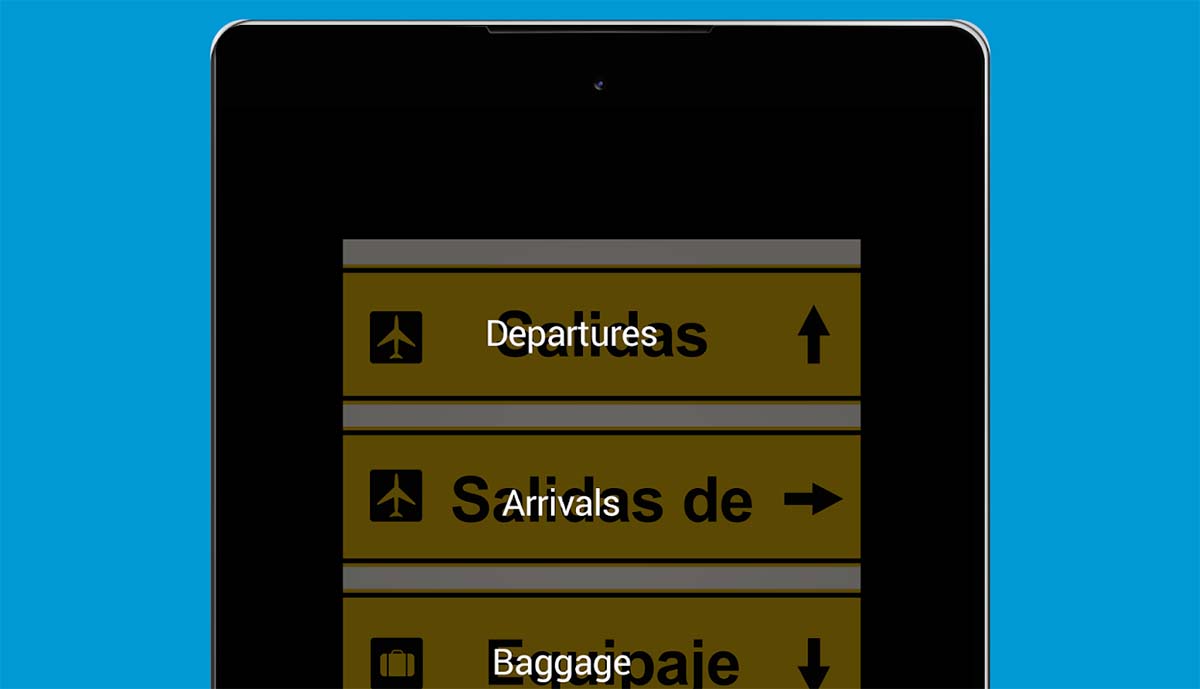
Selv om den ikke er like populær som den som tilbys av Google, tilbyr Microsoft oss også en språkoversetter som også lar oss oversette tekst fra bilder og skjermbilder.
Med mindre teksten som skal oversettes er perfekt skrevet, overlater oversettelser av dagligdagse tekster mye å være ønsket med Microsoft Translator (selv om de ikke er mye bedre med Google Translate).
I motsetning til Google Translate og Google Lens, oversetter ikke Microsoft Translator teksten ved å vise den på toppen, men vi må heller ta et skjermbilde av bildet fra applikasjonen og vente noen sekunder på at oversettelsen skal vises.
Når teksten er oversatt, kan vi kopiere den til et hvilket som helst program eller bruke Microsoft Translator for å lytte til den oversatte teksten og/eller originalversjonen.
Microst translator lar oss også oversette tekst fra bilder som vi har lagret på enheten vår, samme funksjon som også er tilgjengelig i Google Translate.
Innenfor konfigurasjonsalternativene til denne applikasjonen kan vi laste ned alle ordbøkene for språkene i landene vi skal besøke for ikke å måtte ty til mobildata.
I likhet med Google-oversetteren, er den som tilbys av Microsoft, i stand til å gjenkjenne et stort antall språk gjennom et bilde, det mest brukte og kjente.
På mindre brukte språk som armensk, bengali, bosnisk, walisisk (for å nevne noen) vil vi ikke kunne bruke funksjonen for tekstgjenkjenning og påfølgende oversettelse.
Yandex
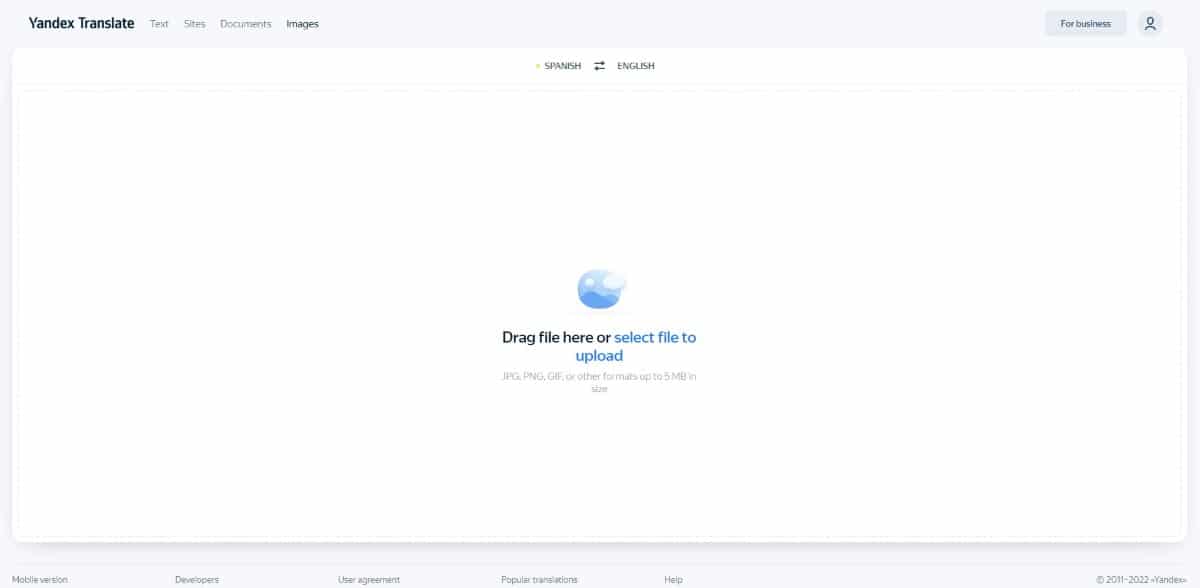
Hvis vi trenger å oversette teksten til et bilde som vi har på datamaskinen vår, er det ikke behagelig å bruke mobiltelefon. Løsningen vi har når det gjelder å oversette teksten til et bilde, er å bruke Yandex-oversettelsesplattformen.
Hvis du har hørt om Yandex før, er det fordi det er russiske Google. Yandex er den mest brukte søkemotoren på russisk territorium. Yandex, i tillegg til en søkemotor, er også et sosialt nettverk, en e-posttjeneste og skylagring...
Hvis vi vil oversette teksten til et bilde gjennom Yandex helt gratis, må vi gjøre det gjennom følgende link. Deretter må vi bare laste opp bildet som er lagret på datamaskinen vår og vente noen sekunder til det gjør jobben sin.
Avhengig av hvor lang teksten er, kan prosessen ta mer eller mindre tid. Først analyserer den teksten gjennom tegngjenkjenning (OCR). Deretter oversetter den det til språket vi tidligere har valgt.
Det er ikke nødvendig å velge språket vi skal oversette fra, plattformen vil oppdage det automatisk. Yandex-oversetteren fungerer like bra som enhver annen oversetter, for eksempel Google eller Microsoft.